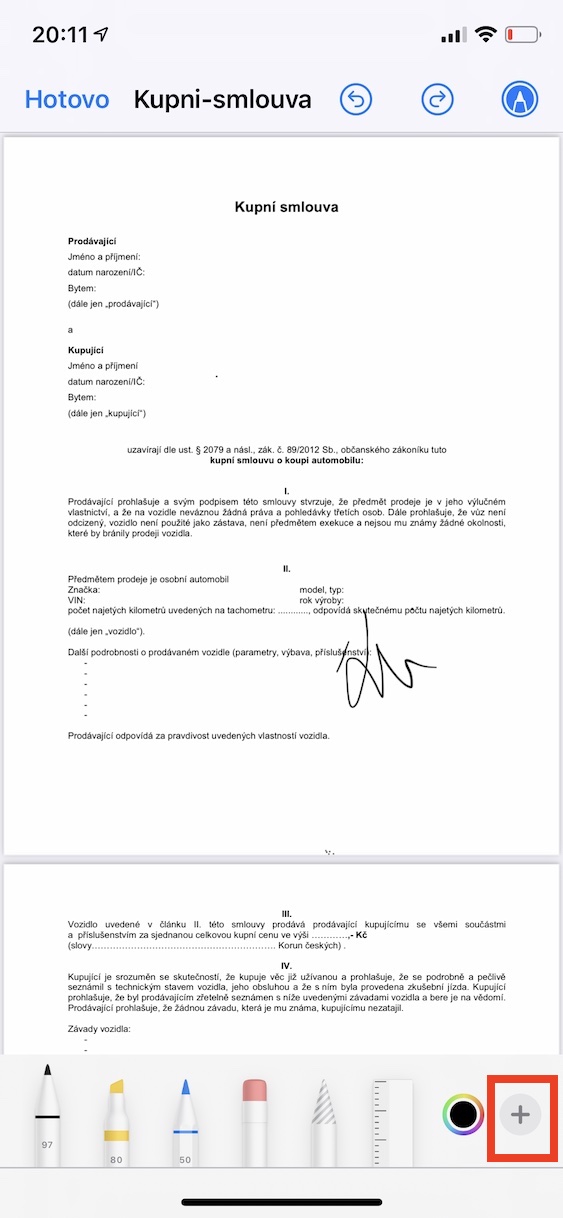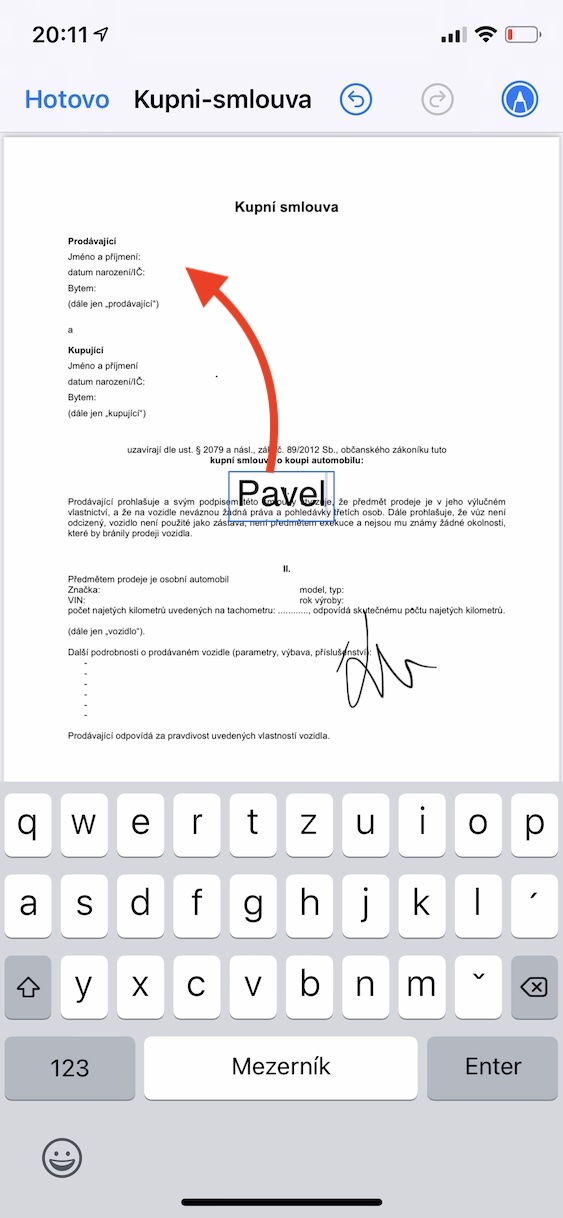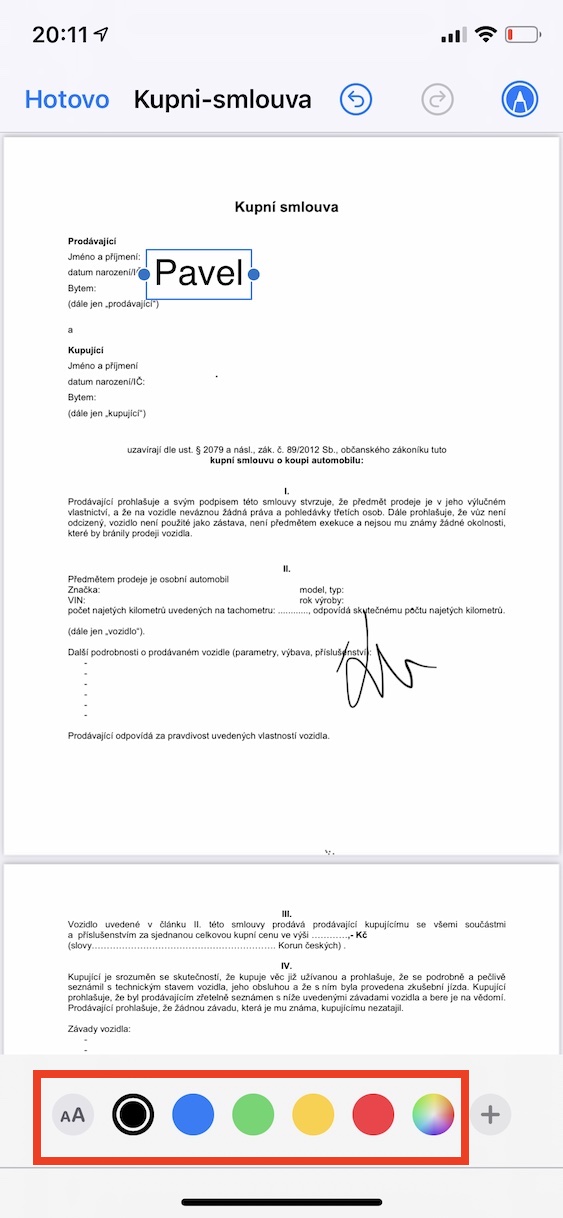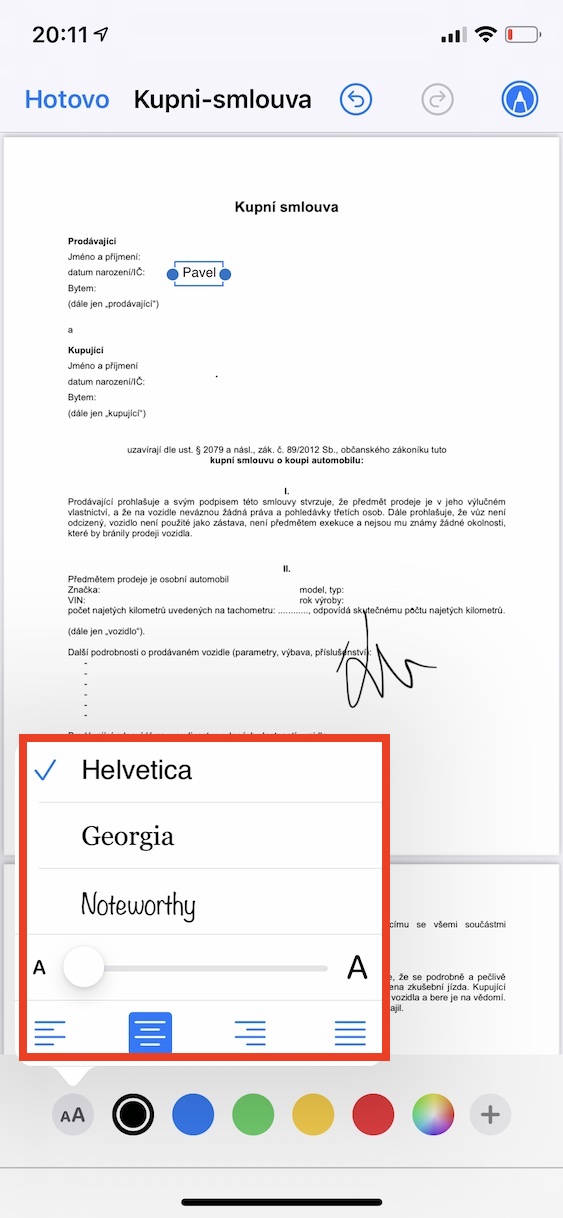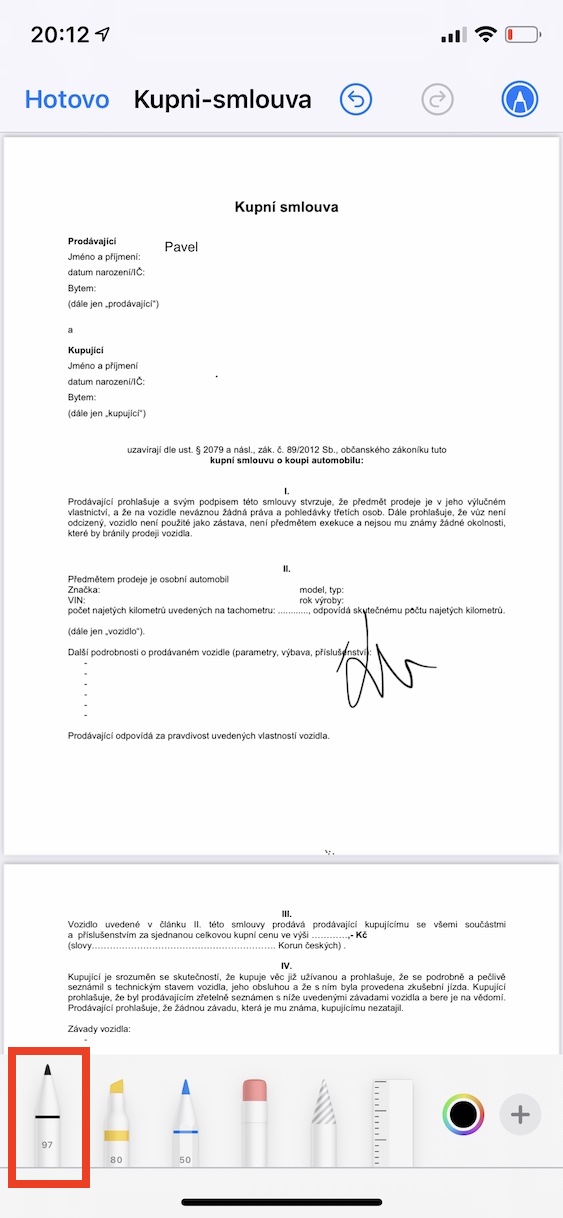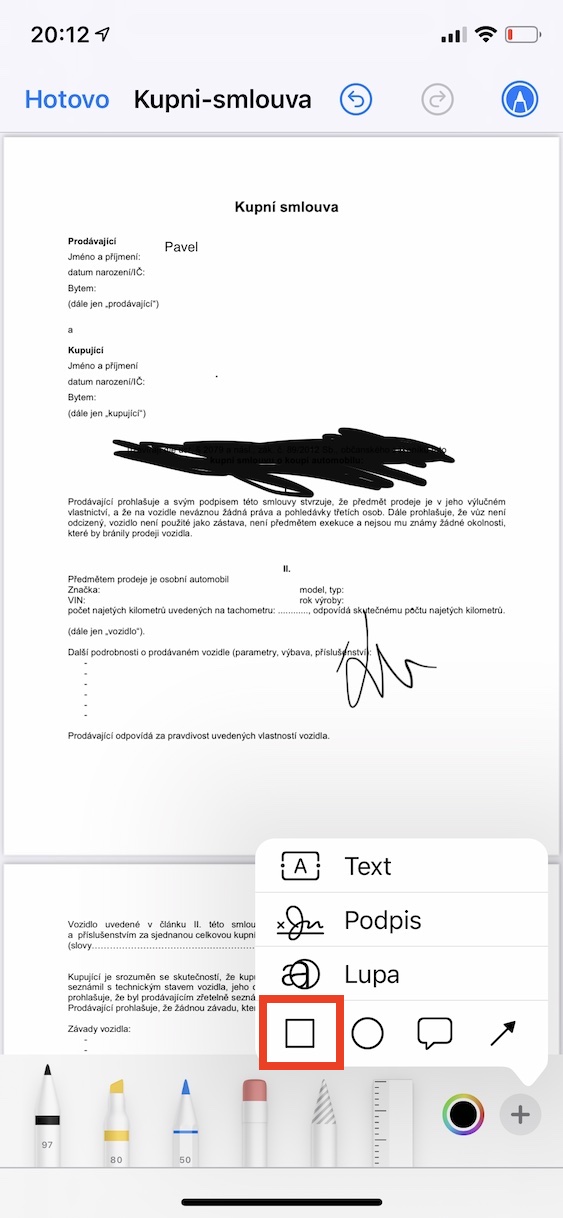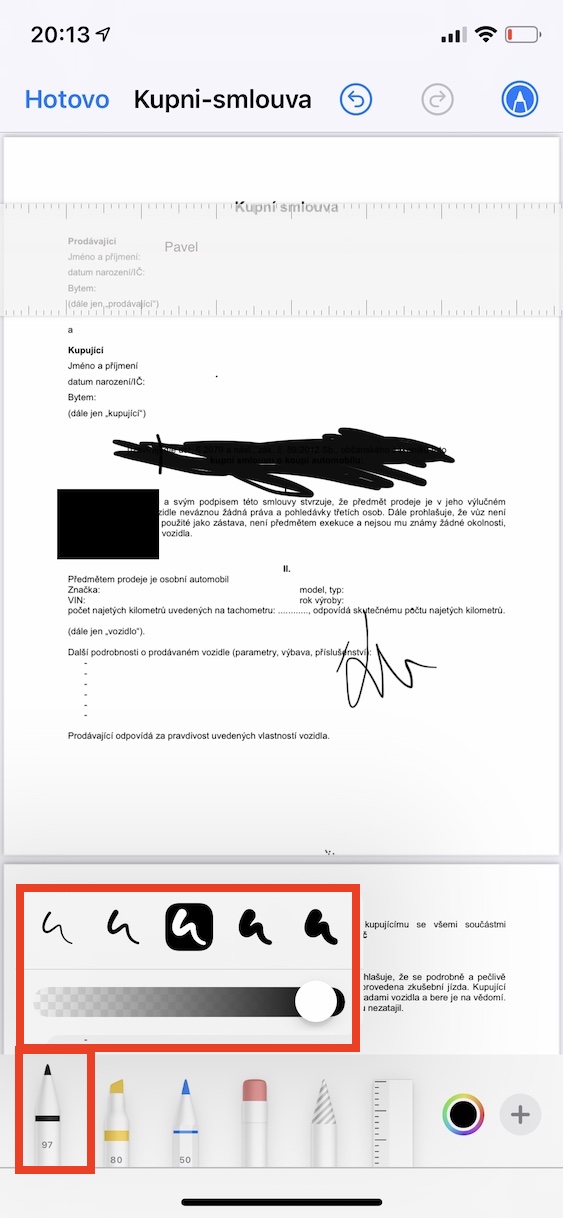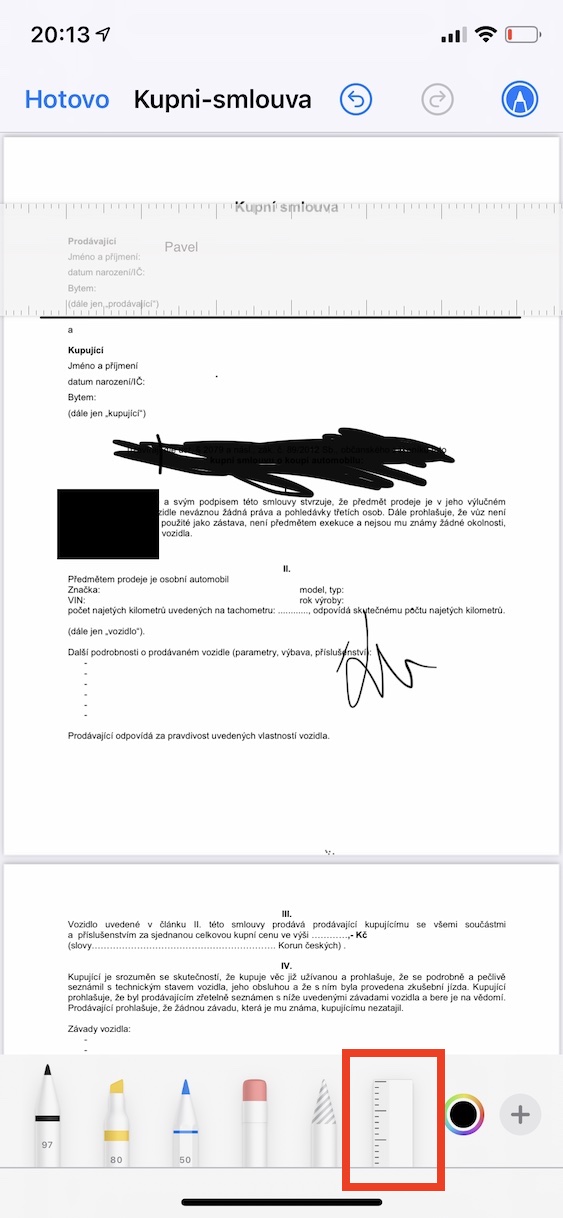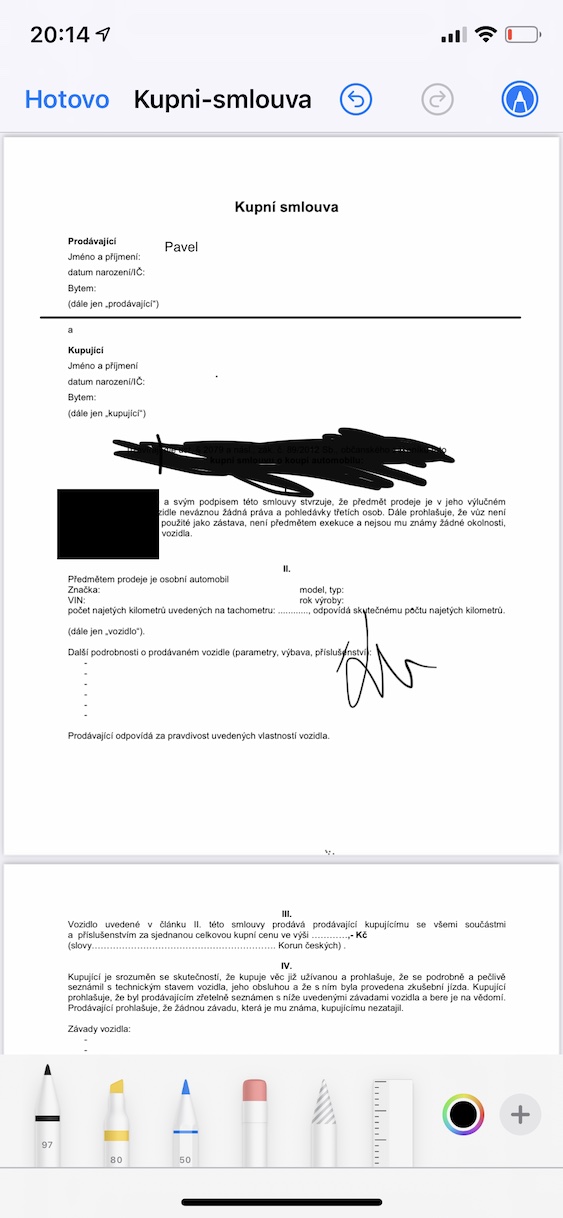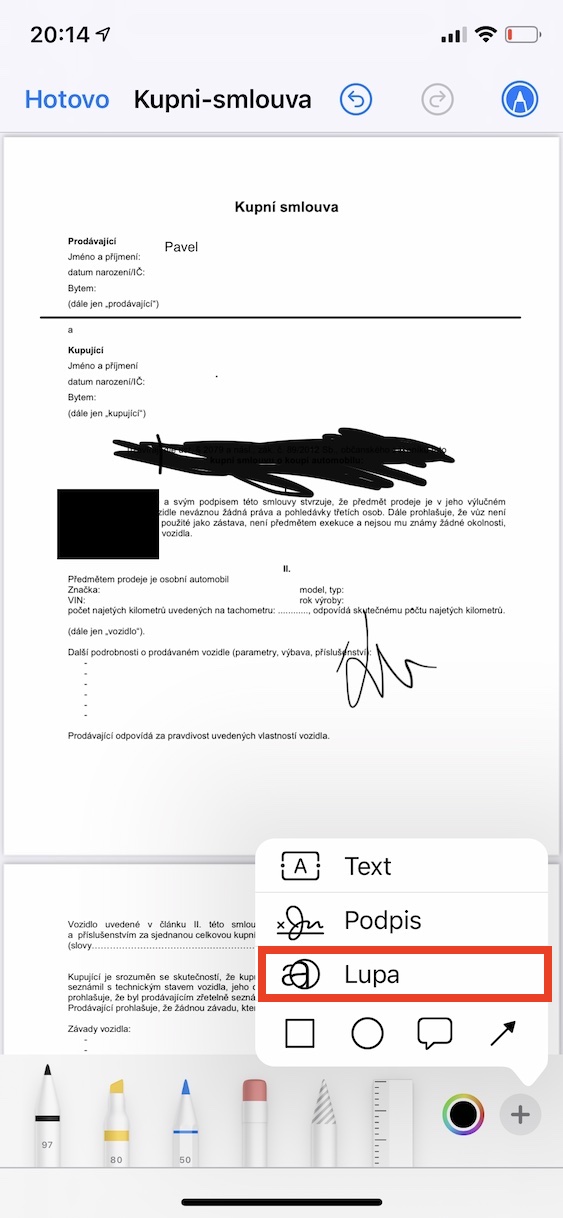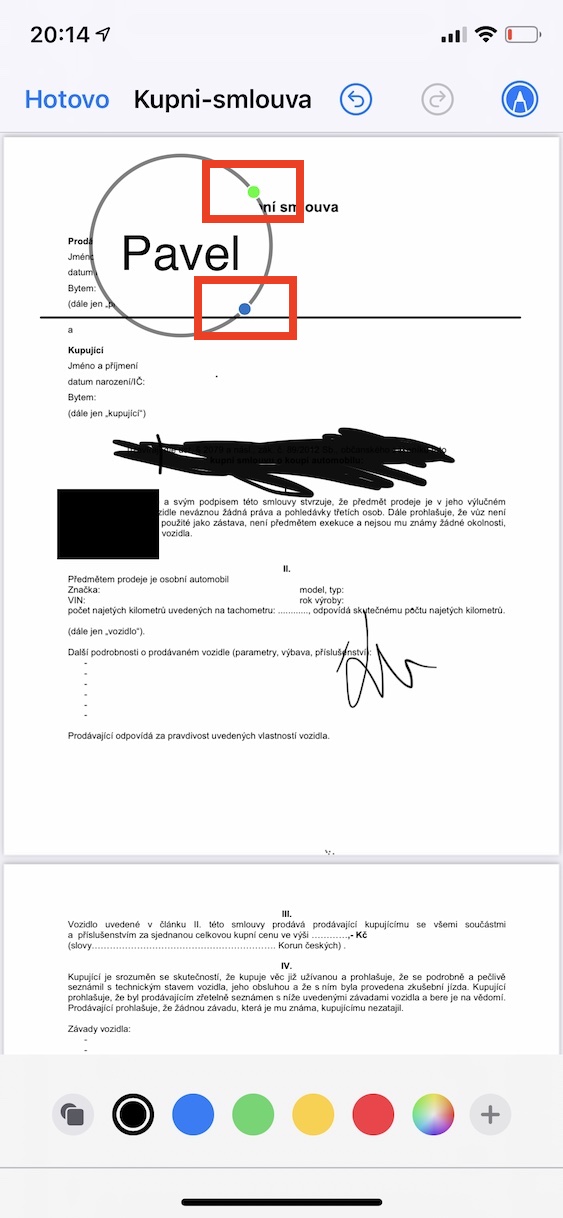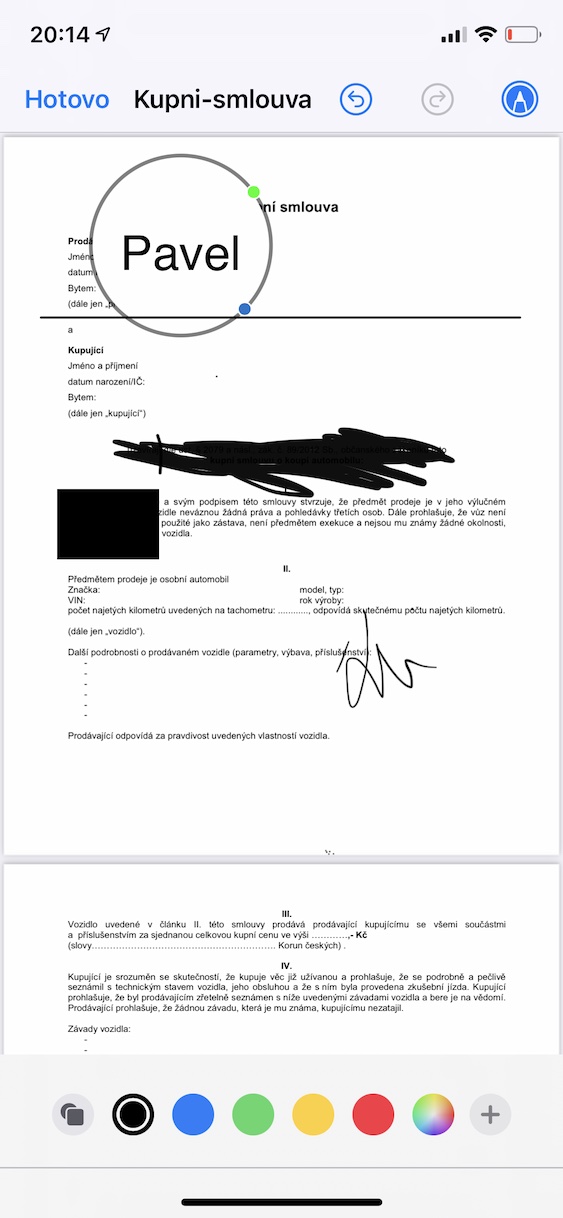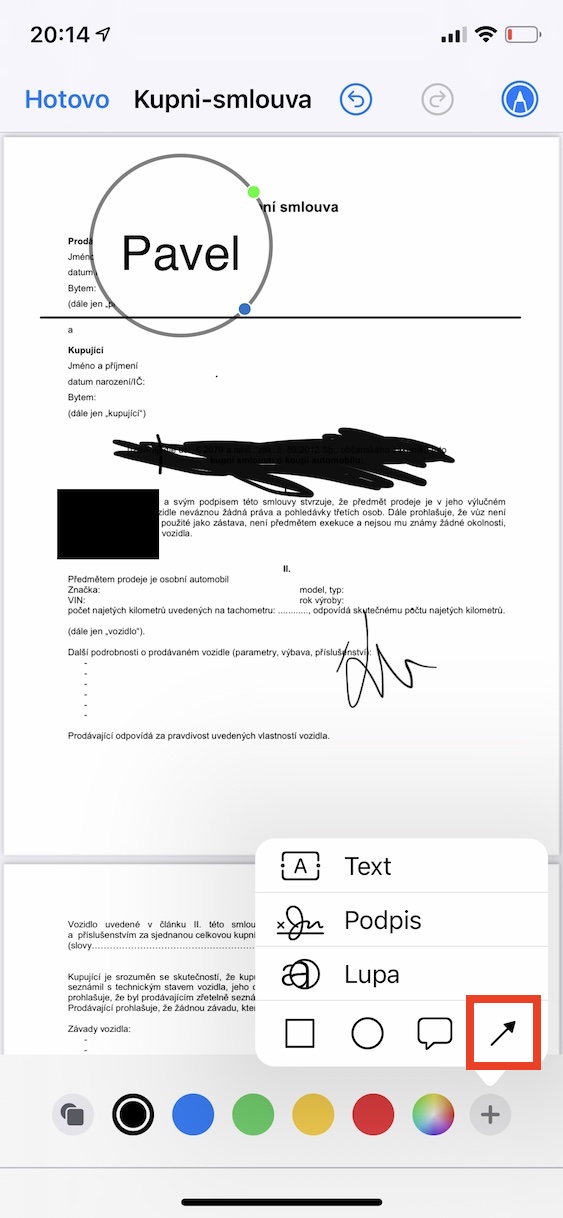Өнөө үед iPhone дээр та бараг бүх зүйлийг хийх боломжтой. Утасны дуудлага хийхээс гадна та видео дуудлага хийх, тоглоом тоглох, хамгийн сүүлд гэхдээ хамгийн багадаа Интернет эсвэл олон нийтийн сүлжээгээр аялах боломжтой. Нэмж дурдахад, та ердийн үед гараар эсвэл компьютер дээр хэвлэж бөглөх шаардлагатай PDF баримт бичгийг засварлаж, бөглөж болно. Та iPhone дээрээ өөр аргаар баримт бичигт хялбархан гарын үсэг зурж, бөглөж, дахин бичиж, тэмдэглэж болно гэдгийг мэдэх үү? Доор та iPhone (эсвэл iPad) дээр тайлбар хийх 5 зөвлөмжийг олох болно.
Энэ байж болох юм чамайг сонирхож байна

Баримт бичигт гарын үсэг зурах
Хэрэв хэн нэгэн танд гарын үсэг зурах баримт бичгийг имэйлээр илгээвэл ихэнх тохиолдолд та үүнийг хэвлэж, гарын үсэг зурж, дахин сканнердах болно. Гэхдээ энэ бол маш урт процесс бөгөөд маш хуучирсан. Өнөө үед та ямар ч PDF баримт бичигт iPhone дээрээ шууд гарын үсэг зурах боломжтой. Эхлээд та баримтаа өөрөө нээх хэрэгтэй - жишээлбэл, Files програм дотор. Үүнийг хийснийхээ дараа баруун дээд буланд товш дугуйлсан харандаа дүрс (Тэмдэглэгээ) нь тэмдэглэгээний бүх сонголтыг харуулах. Энд баруун доод буланд дарна уу + дүрс. Үүний дараа жижиг цэс гарч ирэх бөгөөд сонголт дээр дарна уу Гарын үсэг. Одоо та зүгээр л хийх хэрэгтэй тэд сонгосон гарын үсгийн аль нэг дээр дарав, эсвэл шинээр үүсгэсэн. Зүгээр л гарын үсгээ оруулаад баримтыг хадгалаарай. Бүрэн, нарийвчилсан процедурыг эндээс олж болно энэ нийтлэлийн.
Хайрцаг бөглөж байна
Ийм байдлаар гарын үсэг зурахаас гадна та тохирох хайрцагт ямар нэгэн зүйл нэмэх шаардлагатай баримт бичигтэй тулгарах болно - жишээлбэл, таны нэр, хаяг, нийгмийн даатгалын дугаар эсвэл бусад зүйл. Гэсэн хэдий ч энэ тохиолдолд та бүх процедурыг iPhone дээр хялбархан хийж чадна. Дахин хэлэхэд PDF файлыг өөрөө олоод дараа нь үүнийг олоорой товшино уу. Баруун дээд буланд товш Тэмдэглэгээний дүрс тэмдэг, дараа нь баруун доод буланд асаана + дүрс a Текстээр бичнэ үү. Энэ нь текст талбар оруулах болно. Текстийг өөрчлөхийн тулд давхар цорго a оруулна уу таньд юу хэрэгтэй вэ. Мэдээжийн хэрэг та үүнийг доороос өөрчилж болно өнгө, хэв маяг a хэмжээ текст талбар. Талбайг зөөхийн тулд хуруугаа шудраад л болно шүүрч аваад хөдөл хэрэгтэй газар. Бүх талбарыг бөглөх хүртэл энэ үйлдлийг давтана уу.
Аюулгүй "Сараачлах"
Үе үе та зарим өгөгдлийг "тасалсан" зураг эсвэл баримт бичигтэй тааралдаж болно. Гэсэн хэдий ч, хэрэв энэ давхаргыг буруу хэрэгсэл ашиглавал хэн нэгэн зургийг тусгайлан засварлаж, агуулгыг харуулсаар байх болно - энэ асуудлын талаарх дэлгэрэнгүй мэдээллийг эндээс авах боломжтой. энэ нийтлэлийн. Хэрэв та баримт бичигт (эсвэл зураг дээр) ямар нэг зүйлийг сараачлахыг хүсвэл үүнийг ашиглах шаардлагатай сонгодог сойз, эсвэл магадгүй ямар нэгэн хэлбэр. Тиймээс файлыг нээгээд товшино уу Тэмдэглэгээний дүрс тэмдэг. Сойзоор сараачлахын тулд сонгоно уу зүүн талын эхний хэрэгсэл хамгийн тохиромжтой нь чи ч гэсэн түүний хэмжээг нэмэгдүүлэх. Хэрэв та хүсвэл хэлбэр оруулах Тиймээс баруун доод буланд дарна уу + дүрс, дараа нь дүрсүүдийн аль нэгийг нь сонгоорой - энэ тохиолдолд энэ нь маш сайн ажиллах болно дөрвөлжин. Оруулсаны дараа тойм, өнгийг тохируулна уу, мэдээжийн хэрэг та объектын хэмжээ, байрлалыг өөрөө өөрчилж болно.
Захирагч ашиглах
Маш цөөхөн хэрэглэгчдийн ашигладаг тэмдэглэгээний хэрэгслүүдийн нэг бол захирагч юм. Хэрэв та баримт бичигт шулуун шугам үүсгэх шаардлагатай байсан бол эсвэл ямар нэг зүйлийн доогуур зураасыг зурахыг хүсвэл хуруугаараа үүнийг хийж чадаагүй байж магадгүй бөгөөд шугам үргэлж тэгш бус байсан. Гэсэн хэдий ч, хэрэв та захирагч ашигладаг бол үүнийг хуудсандаа дуртай хэлбэрээр хавсаргаж, жишээлбэл, үзэг ашиглан гүйлгэж болно. Та захирагчийг тайлбараас олж болно, ялангуяа энэ нь тухай юм боломжтой хамгийн сүүлийн хэрэгсэл бөгөөд хамгийн баруун талд байрладаг. Үүнийг сонгосны дараа хангалттай нэгээр ойролцооtem хөдлөх эсэх хоёр хуруугаараа эргүүл. Захирагчийг байрлуулсны дараа руу шилжинэ үү сойз мөн хуруу захирагч дээгүүр шудар, нарийн шугам үүсгэх. Захирагчийг нуухын тулд багаж дээрх дүрсийг дахин товшино уу.
Тодорхой агуулгын талаархи мэдэгдэл
Хэрэв та зурган дээрх ямар нэг зүйлд анхаарлаа хандуулахыг хүсч байвал эсвэл нөгөө талдаа ямар нэгэн агуулгыг анзаарахыг хүсвэл жишээлбэл, томруулдаг шил эсвэл сум ашиглаж болно. Томруулдаг шилний тусламжтайгаар та зарим агуулгыг хялбархан томруулж, сумны тусламжтайгаар зарим агуулгыг нарийн тэмдэглэж, тухайн хүн үүнийг хурдан анзаарах боломжтой. Хэрэв та томруулдаг шил нэмэхийг хүсвэл тэмдэглэгээний баруун доод буланд дарна уу + дүрс, дараа нь сонгоно уу Томруулдаг шил Энэ нь томруулагчийг баримт бичигт оруулах болно - мэдээжийн хэрэг та үүнийг сонгодог аргаар хийж болно хөдөлгөх хуруу. -г барьж байна ногоон цэг гэхдээ та өөрчилж болно хандалтын зэрэг, шүүрч авах замаар цэнхэр цэг дараа нь өөрчилж болно томруулагчийн хэмжээ. Та баруун доод буланд дарж сумыг оруулна + дүрс мөн жижиг цэснээс үүнийг сонгоно уу. Та бас сум хийж болно нэг хуруугаараа хөдөл a хоёр хуруугаараа эргүүл Мэдээжийн хэрэг та бас сонгож болно өнгө.